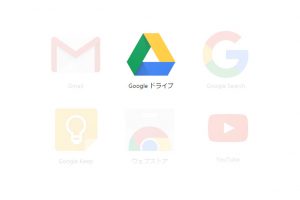LINE@(ラインアット)には3つの空間「トーク」「ホーム」「アカウントページ」があると思って操作するとわかりやすいでしょう。
3つの空間の違いを簡単に解説すると、
「トーク」は、1:1でやり取りする空間
「ホーム」は、ブログのようにニュースやお知らせ情報を投稿する空間
「アカウントページ」は、ホームページのように店舗やサービスの詳細情報を掲載する空間
となります。
以下よりLINE@から見た場合と、お客様のLINEから見た場合を画像で詳しく解説していきます!
1)「トーク」
友だち登録してくれたお客様と1:1トークする空間です。トークからお問い合わせや予約を受けることができます。
「lineアプリ」と同じように「友だち」と1:1トークができます。スタンプや絵文字も通常のものだと使用できます。
また、写真を送ったり、位置情報を送信できたりもします。
※個別の問い合わせを受信したくない場合は、「1:1トーク」の機能をオフに設定が可能です。
※初めてのトークは、お客様よりトークを開始しないと、トークが始まらず、またトークをしないと誰が友だちか分かりません。
※「1:1トーク」は、メッセージ数にカウントされません。
LINE@から見た「トーク」画面
▼「トーク」へ移動すると、トークした「友だち」が出てきます。(「友だち」のお客様よりトークを開始しないと出てきません)
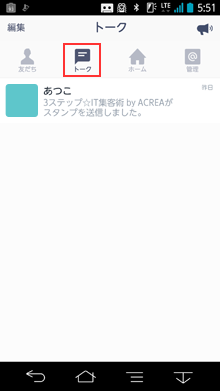
▼友だちを選び、「1:1トーク」の左下「+」をタップすると写真を送ったり、動画を送ったり、位置情報を送信したりできます。
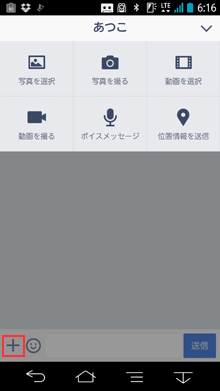
お客様のLINEから見た「トーク」画面

2)「ホーム」
ブログのようにニュースやお知らせ情報を気軽に投稿できる空間です。
また、メッセージ送信時、ホームに同時投稿することも可能です。
写真を掲載したり、リンクを追加することもできます。
LINEでは長い文章より、簡潔にわかりやすい文章の方が好まれます。もし、ブログをやっている場合は、ブログで掲載した内容を簡潔に投稿し、ブログへのリンクを貼る方法がオススメです。
あなたの投稿した内容は、お客様の「lineアプリ」の「タイムライン」に流れてきます。また、ホームでは全ての投稿が見れます。
LINE@から見た「ホーム」画面
▼「ホーム」へ移動すると、ここから投稿できます。

お客様のLINEから見た「ホーム」画面
▼「トーク」画面の「おうち」アイコンから「ホーム」画面へ移動

▼LINEの「ホーム」画面
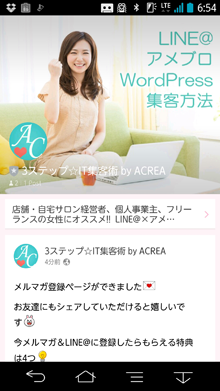
▼LINEの「タイムライン」にも流れてきます
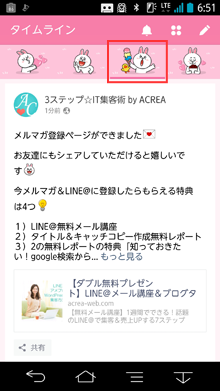
3)「アカウントページ」
ホームページのように店舗やサービスの詳細情報を掲載できる空間です。
主に下記の内容を掲載できます。
- 住所
- 地図・アクセス
- 営業時間
- 定休日
- ホームページやブログのURL
- 電話番号
- 紹介文・プロフィール
- クーポン(アカウントページ用)
- 商品一覧、メニュー一覧
- 写真ギャラリー
- 求人情報
LINE@から見た「アカウントページ」画面
▼「管理」の「アカウントページ」をタップ
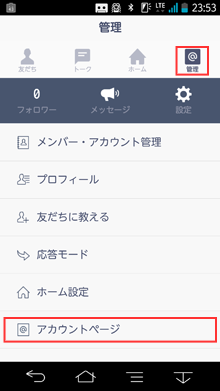
▼以下の「アカウントページ」より、基本設定や登録内容編集が可能
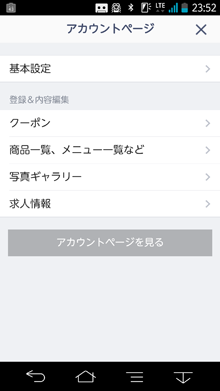
お客様のLINEから見た「アカウントページ」画面
お客様の「lineアプリ」から「アカウントページ」への移動は、ホーム画面から。
▼LINE「ホーム」画面のTOP画像の下をタップ
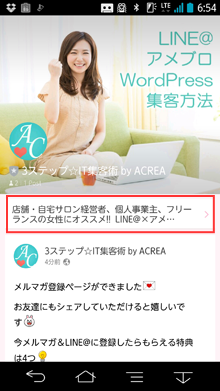
▼LINEから見た「アカウントページ」
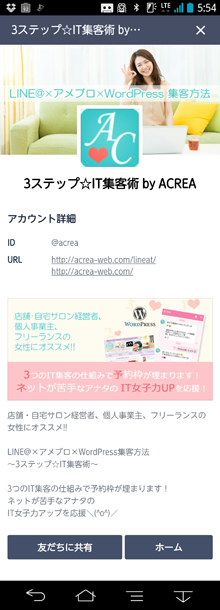
【まとめ】LINE@の3つの空間「トーク」「ホーム」「アカウントページ」を解説!
・「トーク」は、1:1でやり取りする空間
・「ホーム」は、ブログのようにニュースやお知らせ情報を投稿する空間
・「アカウントページ」は、ホームページのように店舗やサービスの詳細情報を掲載する空間